根据疫情防控工作需要,教育信息中心积极研究和测试适合我院实际的线上远程办公和教学的技术手段。为进一步满足远程视频会议、在线办公、远程教学等方面的需求,中国教育科研计算机网CERNET(教育网)与Zoom云视频通信公司开展合作,为广大教育用户提供zoom视频会议服务。
教育网zoom视频会议服务官方网站为https://www.zoom.edu.cn/。疫情期间通过此网站使用edu邮箱进行注册的账号享有免费云服务不限制时长的优惠。该服务以主持人发起会议设置时长为准,最大可支持1000人同时在线。(普通免费用户发起会议最大支持时长40分钟)
我院是教育网用户,教育信息中心已为所有在职老师开通了edu邮箱(邮箱格式为:***@qchm.edu.cn,网页登陆地址为http://mail.qchm.edu.cn,也可通过数字校园进入),老师们可以根据需要试用体验。未激活学院邮箱的老师可以发送oa邮件至教育信息中心李显老师获取邮箱帐号密码。
技术服务与支持联系信息中心郑成栋或李显老师,电话:86051583
安装注册使用说明请参考:https://www.zoom.edu.cn/handbook
附件:《教育网zoom视频会议服务使用指南》
教育信息中心
2020年3月2日
教育网zoom视频会议服务使用指南
视频会议篇
1.安装完成后,打开教育网Zoom视频会议客户端,点击【登录】,在弹出的对话框输入用户名和密码即可登录。(注:加入会议无需帐号,开会需要帐号。)
2.登录Zoom会议客户端后,点击【新会议后的﹀箭头】,勾选“视频会议”表示开启视频会议,不勾选“视频会议”表示开启音频会议;然后点击 【新会议】图标,即可启动会议。
3.会议开启后点击【邀请】复制会议邀请URL到微信或者QQ群里,参会人点击链接进入会议。
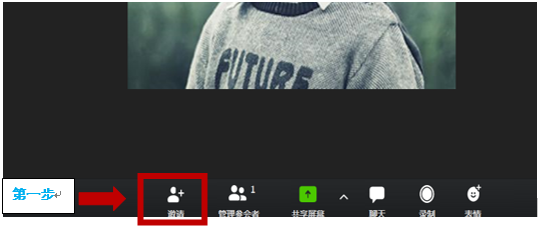
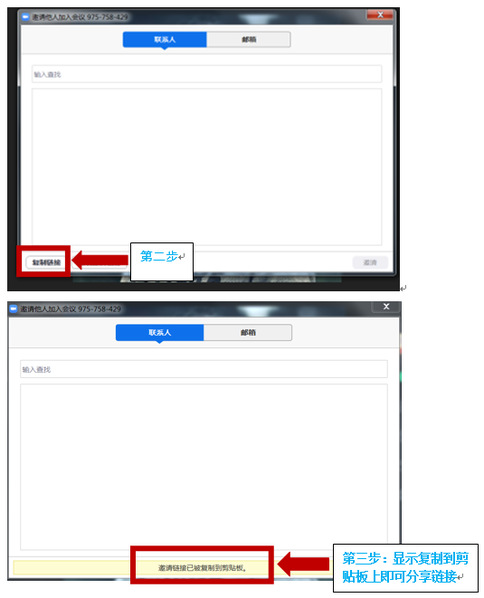
4.点击【管理参会者】右侧出现管理人员与参会人员信息,可设置需要发言人的语音静音和开启。

授课篇
1.所有学生进入授课后,点击【共享屏幕】,选择需要展示的文件、视频、网页等等。(注:可以教师自己展示授课内容,学生也可以展示自己的回答内容,如需多人共同展示需点击【共享屏幕】右侧的箭头选择多个人共同展示。)

2.选择完共享内容后,可以根据教师的需求,选择课件或者白板,需要板书的老师可在共享里面选择注释,进行课件的批注。
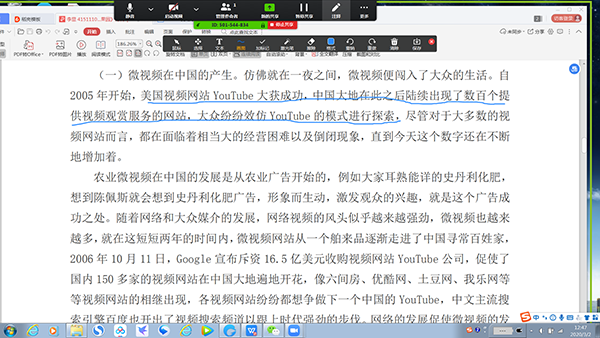
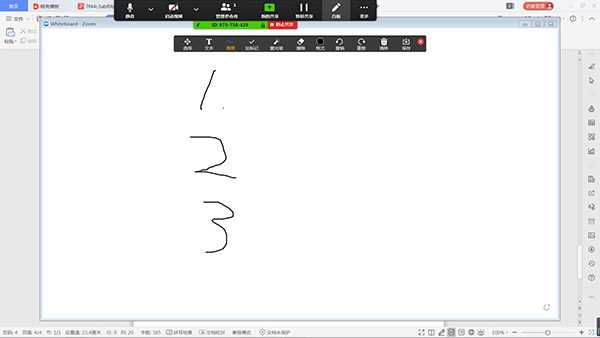
3.如果学生想对本次课程进行回看,可在授课开始时点击【录制】,进行本次课的录制,录制完成的视频可在设置里面查看。
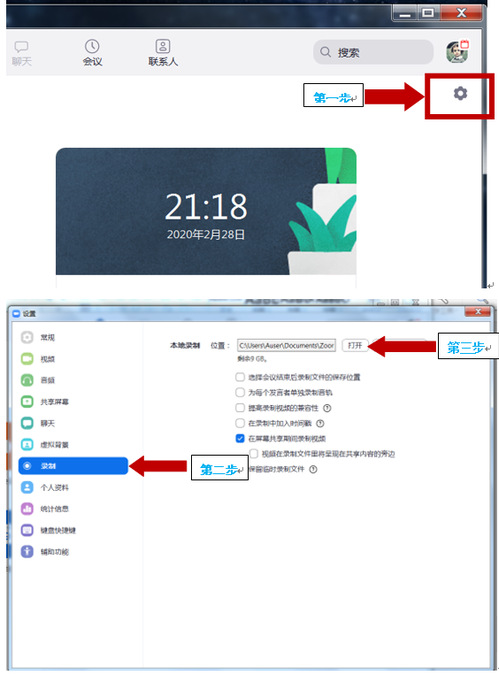
4.教师可以根据自己的授课情况选择使用自己需要的功能,更多功能期待老师的深入研究。

